- Auteur Jason Gerald [email protected].
- Public 2023-12-16 11:11.
- Dernière modifié 2025-01-23 12:18.
Ce wikiHow vous apprend à ajouter des contacts WhatsApp avec des numéros de téléphone internationaux sur votre téléphone ou tablette Android. Étant donné que WhatsApp récupère les contacts à partir de l'application de contacts standard de l'appareil, il vous suffit de créer une nouvelle entrée de contact contenant le numéro de téléphone international de votre ami, en commençant par le signe plus ("+").
Étape

Étape 1. Ouvrez la liste de contacts de l'appareil (application Contacts)
Recherchez l'icône de l'application nommée « Contacts » sur la page/le tiroir de l'application de l'appareil. Ces applications sont généralement marquées par une icône bleue, rouge ou orange avec un contour blanc de la tête humaine.
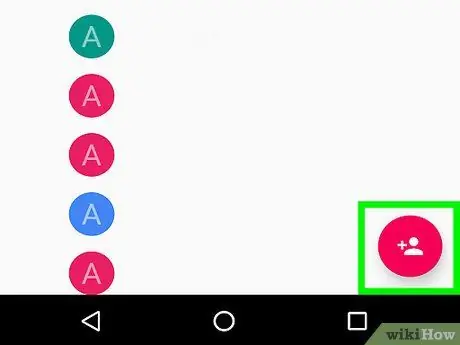
Étape 2. Appuyez sur l'icône du nouveau contact
Cette icône est généralement indiquée par un signe plus ("+").
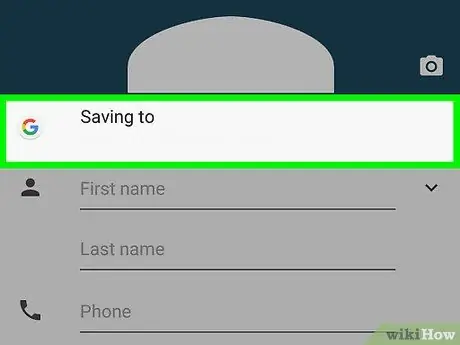
Étape 3. Sélectionnez l'emplacement pour enregistrer les contacts
Il vous est généralement demandé de sélectionner un compte et/ou un emplacement de stockage (espace de stockage interne ou carte SIM), en fonction de l'application Contacts utilisée. Cet emplacement est le nouveau répertoire de stockage des contacts de WhatsApp.
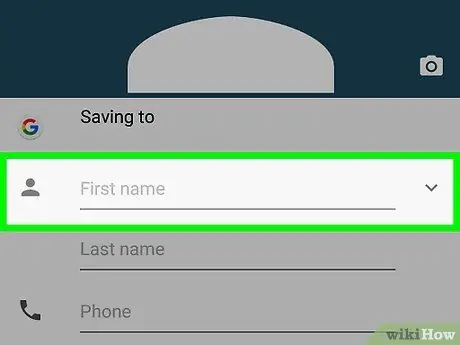
Étape 4. Tapez le nom du contact
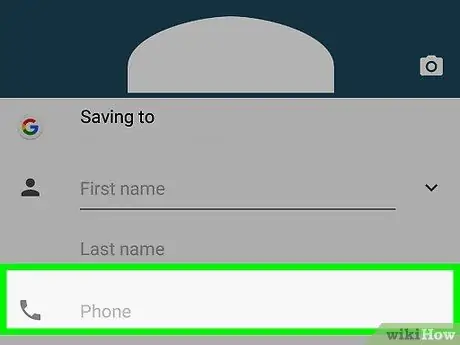
Étape 5. Entrez le numéro de téléphone international du contact
Dans le champ du numéro de téléphone, commencez par insérer un signe plus ("+"), suivi du code du pays (par exemple 44 pour le Royaume-Uni), puis entrez le numéro de téléphone de l'ami en question.
- Par exemple, un numéro de téléphone au Royaume-Uni ressemblerait à ceci: +447981555555.
- Les numéros de téléphone au Mexique ont un « 1 » après l'indicatif du pays (+52).
- Les numéros de téléphone en Argentine (indicatif de pays +54) ont le chiffre « 9 » entre l'indicatif du pays et l'indicatif régional. Supprimez le préfixe « 15 » du numéro afin que le numéro comporte 13 chiffres.
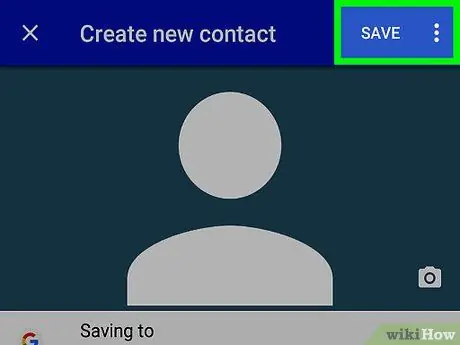
Étape 6. Appuyez sur Enregistrer
L'emplacement du bouton diffère selon la version de l'application. Le contact sera ajouté à la liste de contacts de votre appareil afin que vous puissiez maintenant discuter avec cet ami sur WhatsApp.






